Outre de nombreuses nouvelles fonctionnalités de Windows 7,Microsoft a également ajouté de nouvelles touches de raccourci pour permettre aux utilisateurs de mieux contrôler leur système d'exploitation. Nous avons répertorié 30 raccourcis clavier pour Windows 7 que tout le monde devrait connaître. Maîtrisez-les tous pour augmenter votre productivité quotidienne.
Windows + Flèche vers le haut
Il est utilisé pour maximiser la fenêtre active sélectionnée, qu'il s'agisse d'un explorateur Windows, d'un navigateur Web ou de toute autre application.

Windows + flèche gauche
Ajuste la fenêtre actuelle sur le côté gauche et par conséquent, la fenêtre couvrira presque la moitié de l’espace du bureau.

Windows + Flèche Droite
Il ajustera la fenêtre actuelle à droite et couvrira ainsi la moitié de l'espace du bureau à droite.
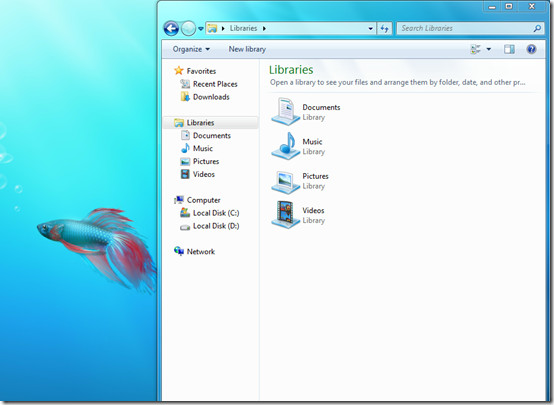
Windows + Flèche bas
Réduit les fenêtres dans la barre des tâches.
Windows + espace
Toutes les fenêtres deviennent transparentes pour que vous puissiez voir votre bureau.

Windows + T
Affiche l'aperçu en miniature des applications en cours d'exécution.

Windows + P
Il est utilisé pour ajuster les options de présentation de l’affichage sur votre ordinateur ou votre projecteur.

Windows + (+ / -) (Add / Minus)
Il lance la loupe qui peut être utilisée pour zoomer / dézoomer.
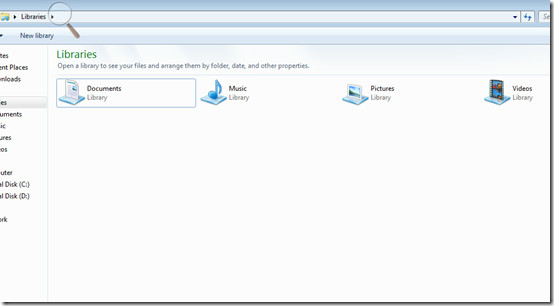
Maj + clic sur un élément de la barre des tâches
Il ouvre une nouvelle instance de l'application particulière sur laquelle vous avez cliqué.
Windows + F
Windows + F est utilisé pour démarrer Windows Search.

Windows + X
Il est utilisé pour exécuter le centre de mobilité Windows.

Windows + E
Il est utilisé pour ouvrir l’explorateur Windows.
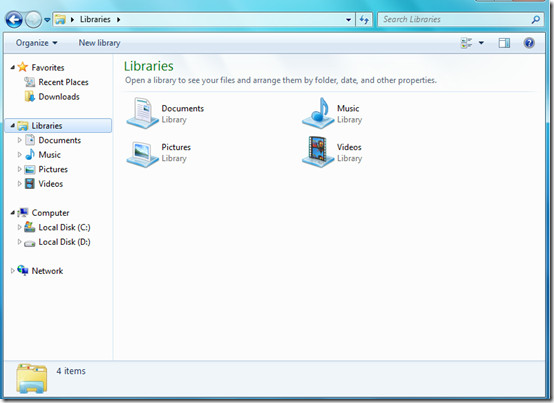
Windows + [numéro]
Il est utilisé pour exécuter les applications épinglées dans la barre des tâches. Windows + 1 exécute la première application épinglée dans la barre des tâches. De même, Windows + 2 exécute la deuxième application épinglée, etc.
Windows + Tab
Il lancera le sélecteur de tâches Windows Aero.

Windows + Pause
Il est utilisé pour charger la fenêtre des propriétés du système.

Ctrl + Windows + F
Recherchez des ordinateurs si vous êtes sur un réseau.
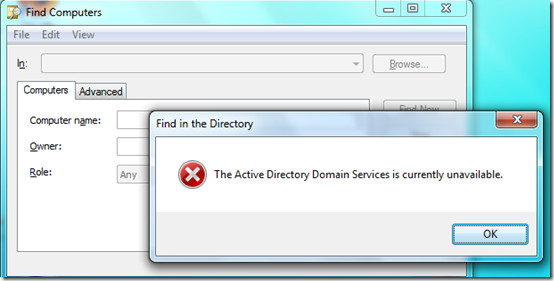
Ctrl + Maj + Clic sur l'icône [Barre des tâches]
Il est utilisé pour ouvrir une nouvelle instance de l'application particulière à partir de la barre des tâches avec des privilèges d'administrateur.

Alt + D
Il est utilisé pour sélectionner la barre d'adresse.

Alt + Win + [nombre]
Ouvre la liste de liens pour les applications qui sont épinglées à la barre des tâches.
Windows + B
Il est utilisé pour déplacer le contrôle sur les icônes de la barre d'état système une par une.

Maj + clic droit sur un bouton de la barre des tâches
Il est utilisé pour afficher le menu de la fenêtre pour l'application spécifique de la barre des tâches.
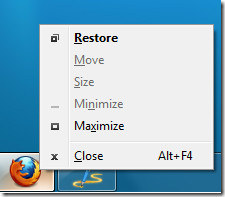
Il est utilisé pour créer un nouveau dossier dans l'explorateur Windows.
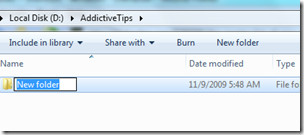
Vous prend un niveau de dossier dans l'explorateur Windows.
Maj + clic droit sur un fichier
Il est utilisé pour ajouter le Copier comme chemin option dans le menu contextuel du fichier. Cette option copie le chemin d’un fichier dans le presse-papier.
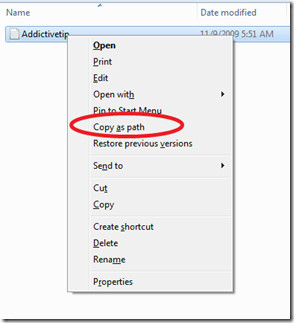
Maj + clic droit sur un dossier
Il est utilisé pour ajouter l'option d'invite de commande au dossier afin que vous puissiez facilement ouvrir l'invite de commande dans ce dossier particulier.
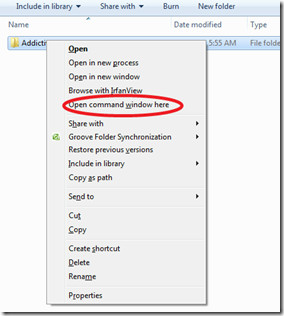
Maj + clic droit sur un bouton groupé de la barre des tâches
Il est utilisé pour lancer le menu Windows du groupe.

Ctrl + clic sur un bouton groupé de la barre des tâches
Il est utilisé pour faire défiler les fenêtres du groupe.
Win + G
Il est utilisé pour faire défiler les gadgets à l'écran.
Ctrl + Echap
Cette touche est utilisée pour ouvrir le menu Démarrer.

Ctrl + Maj + Echap
Il est utilisé pour ouvrir directement le gestionnaire de tâches Windows.
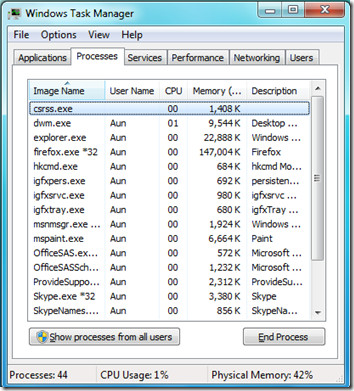
Quelques touches de raccourci ci-dessus sont valables pour Windows Vista en tant queBien, mais personne dans son sens ne donnerait à Vista d’essayer aujourd’hui. Maîtrisez la moitié de ces raccourcis clavier et vous pourrez économiser beaucoup de temps et de maux de tête. Des points bonus pour ceux qui les connaissent tous. Prendre plaisir!













commentaires